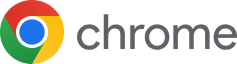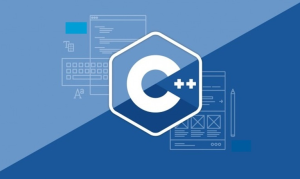iPhone可以用Chrome吗?
可以,iPhone可以使用Chrome浏览器。用户可通过App Store免费下载并安装Chrome,与谷歌账号同步书签、历史记录和密码。Chrome适用于iOS系统,界面简洁,支持多标签浏览和隐私模式。
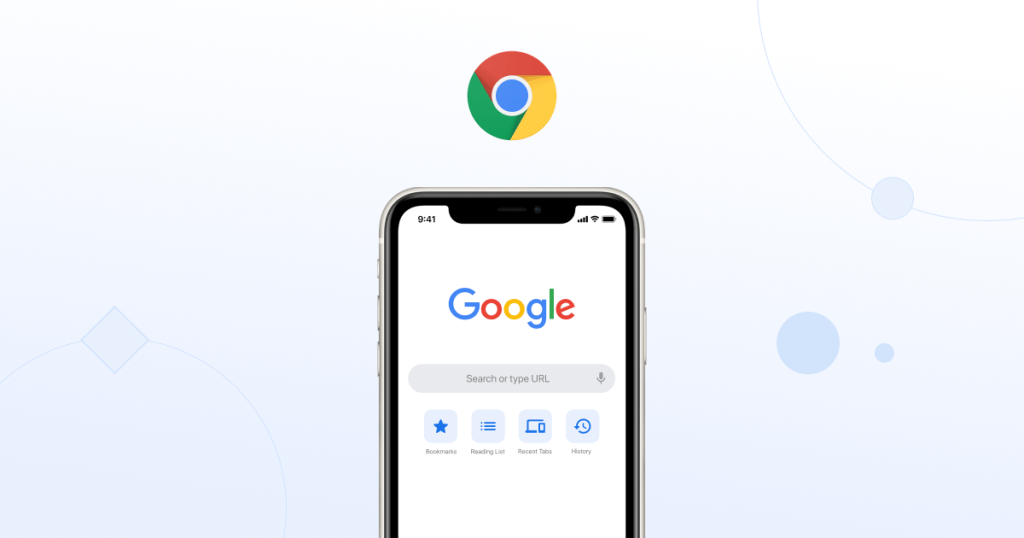
iPhone是否支持下载GoogleChrome浏览器
Chrome在App Store中的获取方式
通过App Store直接下载安装: iPhone用户可以在主屏幕打开“App Store”,在搜索栏中输入“Google Chrome”,找到由Google LLC发布的官方版本后点击“获取”按钮即可开始下载安装,整个过程与其他应用一致。
确保使用正确的Apple ID账户: 下载Chrome前需确保已登录有效的Apple ID账户,并连接到稳定的网络。部分国家或地区若搜索不到Chrome,可能与地区设置或账户权限有关,可在设置中调整区域选项。
下载后首次使用的设置步骤: 安装完成后,打开Chrome浏览器会提示用户是否登录Google账号,以启用同步功能。用户可根据需求选择跳过或登录,还可调整默认搜索引擎、隐私设置等基本选项。
Chrome对iOS系统版本的兼容性说明
支持的最低系统要求: 根据官方要求,Chrome通常支持运行在iOS 14及以上版本的设备上。如果系统版本过低,App Store可能会提示无法安装或更新该应用,建议提前检查并升级系统。
建议使用最新iOS系统: 为保证最佳兼容性和安全性,建议将iPhone系统升级至最新版本。新版本系统可提供更好的性能支持与隐私控制,也能确保Chrome的所有新功能正常运行。
旧设备的使用限制说明: 对于老款iPhone设备(如iPhone 6及更早机型),由于硬件与系统更新受限,可能无法安装或流畅运行新版Chrome。此时可考虑使用其他浏览器或升级设备以获得更好体验。
iPhone使用Chrome浏览器的核心功能
多标签浏览与隐私模式的使用
轻松管理多个浏览标签页: 在iPhone上的Chrome浏览器中,用户可以通过底部的方块图标打开标签页管理界面,自由切换、关闭或新建多个标签页,实现多任务浏览,适用于同时查看多个网页或对比信息。
支持无痕浏览保护隐私: 点击右下角的三个点图标,选择“新建无痕标签页”即可进入隐私模式。在此模式下,浏览记录、Cookies和缓存不会被保存,有效保护用户的隐私数据。
快速切换普通与无痕模式: 用户可以同时在普通模式和无痕模式下打开不同的标签页,并通过标签切换界面左上角的按钮在两种模式间快速切换,方便在不同使用场景下进行隔离浏览。
谷歌账号同步书签与密码功能
登录账号同步浏览数据: 用户可在Chrome设置中登录自己的Google账号,启用同步功能后,书签、密码、历史记录、打开的标签页等将与电脑、平板等其他设备保持一致,提升跨设备使用效率。
自动填充保存密码更便捷: 启用账号同步后,Chrome可自动保存和填充网站登录信息,用户无需重复输入账号密码,提升操作便捷性,适用于频繁访问社交平台、电商网站和工作系统的用户。
同步书签管理更高效: 登录Google账号后,iPhone上的Chrome会显示与桌面版一致的书签结构。用户可以在任意设备上添加或编辑书签,实现跨平台访问,方便整理和查找常用网页。
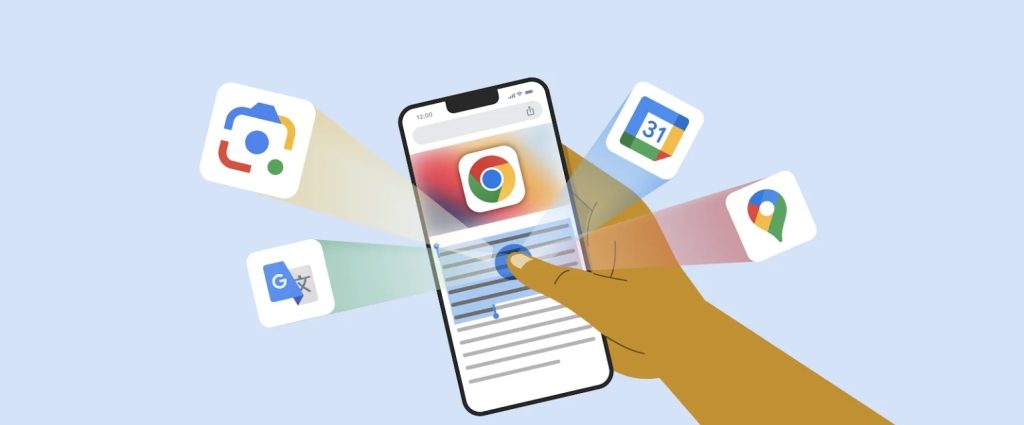
iPhone版Chrome与Safari的差异比较
页面加载速度与兼容性对比
核心引擎一致但优化不同: iPhone上的Chrome与Safari都使用苹果强制的WebKit引擎,因此在基础性能上差异不大。但Safari由苹果系统深度集成,在加载部分苹果自家网站和应用时响应速度更快。
Chrome在多平台兼容性更强: Chrome在不同系统和设备上的表现更加一致,对于使用Windows或Android设备的用户来说,使用Chrome可保持网页显示效果统一,尤其在处理谷歌系网页时兼容性更优。
Safari在系统资源调用上更高效: 由于Safari是苹果原生浏览器,它能更好地调用系统资源,例如图像渲染、字体加载等方面表现更快,特别是在低电量或设备性能有限的情况下更加稳定。
用户体验与操作界面上的不同
Chrome操作逻辑更贴近Android习惯: iPhone版Chrome在界面设计和交互方式上更接近Android设备,对于原本使用谷歌生态的用户来说更易上手,特别是底部标签栏设计更符合单手操作习惯。
Safari界面与iOS风格高度统一: Safari的UI设计与系统一致,支持触控优化、原生滑动手势和Handoff等苹果生态功能,整体视觉与使用体验更统一,适合喜欢纯粹iOS环境的用户。
账号同步体验不同: Chrome通过Google账号实现多平台书签、历史记录、密码的无缝同步,而Safari则依赖iCloud同步,适合不同账号体系的用户。两者在云端数据管理方式上存在明显差异。
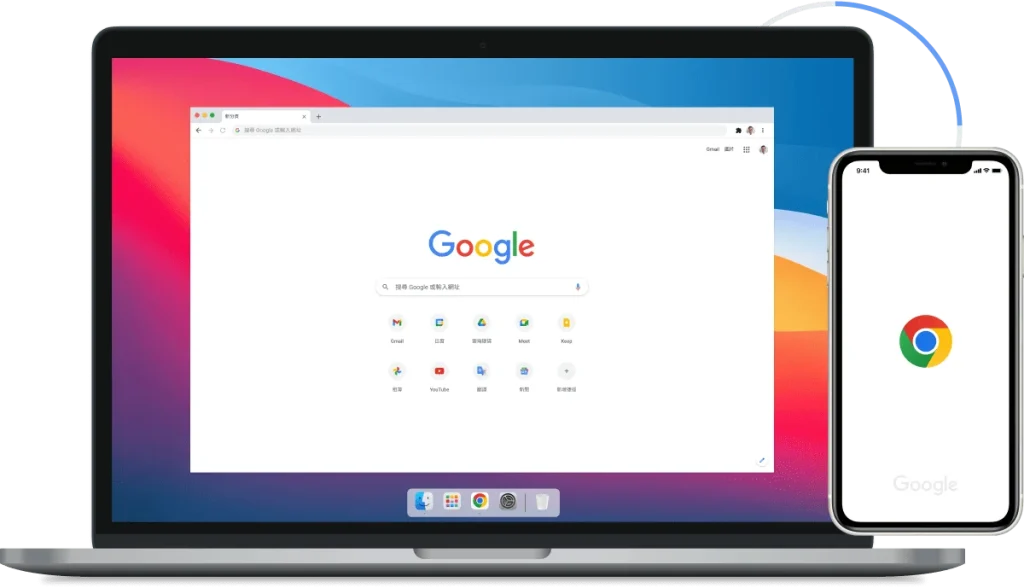
如何设置iPhone默认浏览器为Chrome
在系统设置中更改默认浏览器
进入设置找到Chrome应用: 打开iPhone主屏幕上的“设置”应用,向下滑动找到已安装的“Chrome”,点击进入Chrome的应用设置页面,查看是否显示“默认浏览器应用”选项。
选择Chrome作为默认浏览器: 在Chrome的设置页面中,点击“默认浏览器应用”一栏,系统会显示所有已安装支持设为默认的浏览器。选择“Chrome”后,该设置立即生效,无需重启设备。
验证设置是否成功: 打开邮件或其他应用中的网页链接,系统将自动使用Chrome打开页面。如果仍然跳转到Safari,建议重新设置一次,并确认当前系统版本支持更改默认浏览器功能。
设置默认浏览器失败的解决方法
确保iOS系统为14或更高版本: 更改默认浏览器功能仅适用于iOS 14及以上系统。如果手机系统版本较旧,请先进入“设置”>“通用”>“软件更新”进行系统升级,以启用该功能。
重新安装Chrome浏览器尝试修复: 若设置选项无法显示或更改后无效,可尝试卸载Chrome并重新从App Store安装。重新安装后系统通常会刷新权限,有助于解决设置异常问题。
重启设备应用更改设置: 某些情况下更改设置后未立即生效,可以尝试重启iPhone。重启后再测试链接打开行为,若仍无效,再次进入设置确认Chrome是否被正确选为默认浏览器。
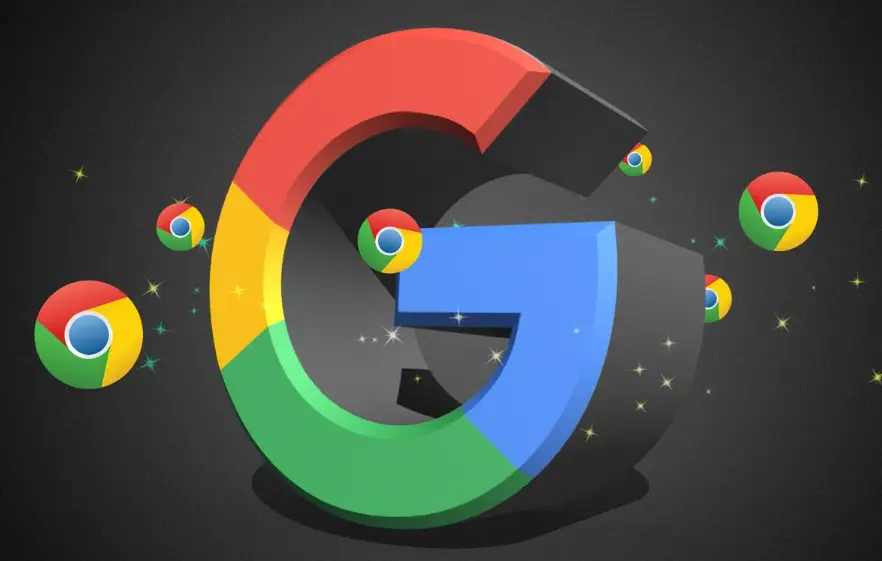
iPhone上Chrome浏览器的使用技巧
快速切换标签页的操作方式
左右滑动底部地址栏切换页面: 在打开多个标签页时,用户可以在Chrome底部地址栏左右滑动,实现标签页的快速切换。这种方式比点击标签页管理器更快捷,适合单手操作时使用。
使用标签页图标查看和管理页面: 点击底部工具栏中右下角的方块图标,即可打开所有当前标签页的缩略图界面。在此界面中,用户可以快速浏览、切换、关闭或新建标签页,便于进行多页面管理。
通过长按链接选择新建标签页: 在网页中长按某个链接时,会弹出菜单,用户可以选择“在新标签页中打开”。这样可以在保留当前页面的同时打开新内容,提升浏览效率与连贯性。
使用语音搜索与翻译网页功能
点击麦克风图标进行语音搜索: 打开Chrome主页面,在搜索栏中点击麦克风图标,即可开始语音输入。Chrome会识别语音内容并自动执行搜索,适用于无法手动输入时的操作场景。
自动翻译外语网页内容: 当Chrome检测到网页为非系统语言时,会自动在页面底部弹出翻译提示栏。用户可选择“翻译此页面”将其翻译成简体中文,也可以手动更改目标语言或关闭提示。
调整翻译设置自定义语言偏好: 在翻译提示栏中点击设置按钮,可进入翻译设置界面,选择是否始终翻译某种语言或特定网站。这样可以提升跨语言浏览体验,适合经常浏览外语网站的用户。